Sau khi thêm website vào VPS, chúng ta thường upload code lên thư mục root của website, sau đó tiến hành phân quyền cho code rồi ta mới tiến hành cài đặt code và chạy website. Một số newbei không biết điều này, upload code nên và chạy ngay nên website sẽ bị lỗi. Lỗi nặng thì không cài đặt được code, không chạy được website, lỗi nhẹ thì đơn giản chỉ là không cài đặt được plugins, themes hay upload files lên VPS. Nguyên nhân là code chưa được phân quyền nên không có quyền ghi và xóa trên VPS.
Để khắc phục lỗi này ta phải phân quyền nginx cho code. Với VPSSIM, bạn có hai lựa chọn để tiến hành phân quyền. Một là dùng tiện ích sẵn có của VPSSIM, 2 là tự phân quyền bằng command.
Phân Quyền Bằng Chức Năng ” Fix Lỗi Chmod, Chown”
Đây là tiện ích có sẵn trong VPSSIM, sau khi upload code lên /home/domain.com/public_html bạn chỉ cần chạy chức năng Fix Lỗi Chmod, Chown là phân quyền xong.
Sau khi phân quyền xong, bạn không cần phải Chmod 777 hay 755 cho các folder của code trong root như yêu cầu của nhà phát triển code nữa.
Đường dẫn chức năng: VPSSIM menu ==> Fix lỗi Chmod & Chown ==> Điền Tên website ==> Enter
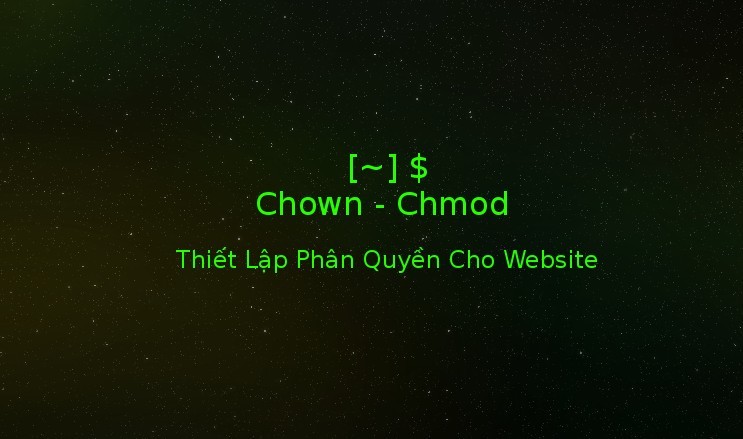
Phân Quyền Bằng Command
Noài cách dùng VPSSIM để phân quyền cho code, bạn có thể dùng command dưới đây để tiến hành phân quyền
|
1 |
chown -R nginx:nginx /home/domain.com/public_html |
Sau khi bạn phân quyền xong, sẽ khắc phục được những lỗi không thể ghi, không thể upload file như file ảnh, text hay các lỗi không thể update, thêm xóa plugin themes ….
Xem thêm:
Chúc bạn thành công.
2 Comments
Comments are closed.



Dùng 1 trong 2 là được bạn ei 🙂
Cái này dùng chức năng trong vpssim luôn được ko bạn hay phải chạy lệnh :chown -R nginx:nginx /home/domain.com/public_html
hay lệnh đó chỉ dùng trong trường hợp cần thiết đối với 1 forder nhất định vậy